C盘用户下载满了怎么办
- 分类:重装系统 回答于: 2024年10月14日 13:35:00
工具/原料:
系统版本:windows10系统
品牌型号:联想ThinkPad E14
方法/步骤:
方法一:清理存储设置
点击电脑桌面左下角的“开始”图标,打开“设置”里面的“系统”。然后选择“存储”里面的“临时文件”。在临时文件里点击“删除文件”来清理电脑存储。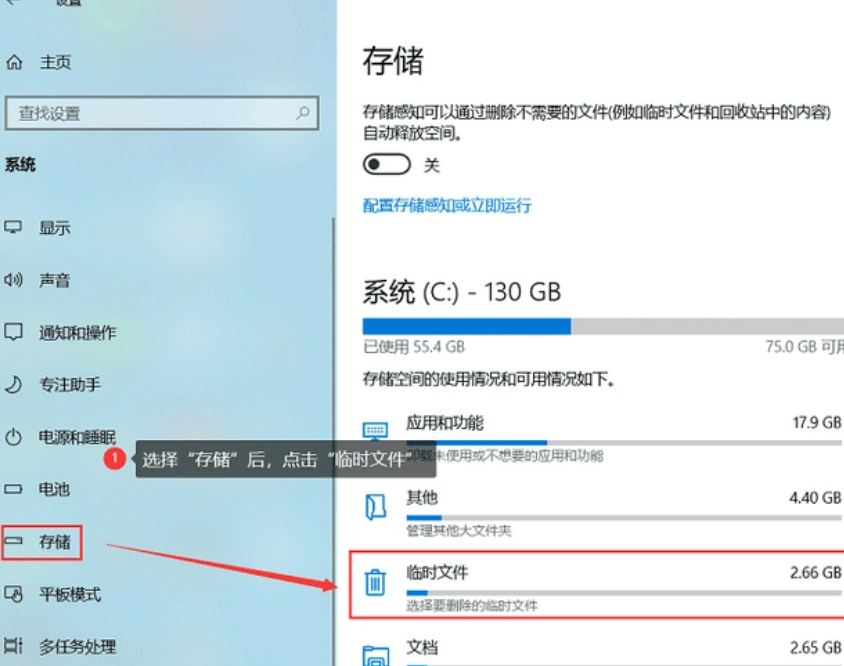
方法二:关闭c盘的虚拟内存
鼠标右键点击电脑桌面“此电脑”的图标,在弹出的窗口点击“属性”,选择“高级系统设置”。在“高级”窗口位置选择“设置”,再点击“更改”选项。取消选择“自动管理所有驱动器的分页文件大小”。
方法三:清理系统垃圾
电脑系统要定期清理垃圾,如果没有及时清理,很容易堆积很多垃圾文件,占用c盘大量内存。这种情况下,推荐大家使用360安全卫士、金山卫士或者百度卫士等来清理系统垃圾。
总结:
方法一:清理存储设置
在临时文件里点击“删除文件”来清理电脑存储。
方法二:关闭c盘的虚拟内存
在“高级”窗口位置选择“设置”,取消选择“自动管理所有驱动器的分页文件大小”。
方法三:清理系统垃圾
借助第三方软件清理系统垃圾。
 有用
26
有用
26


 小白系统
小白系统


 0
0 0
0 0
0 0
0 0
0 0
0 0
0 0
0 0
0 0
0猜您喜欢
- 电脑如何用u盘重装系统,u盘重装系统操..2022/12/23
- 重装系统推荐:哪个系统最适合重装?..2024/01/20
- 自己组装电脑系统怎么弄?一步步教你轻..2024/10/24
- 苹果电脑怎么重装系统win10?详细步骤与..2024/09/29
- 重装系统是什么意思?一步步带你了解重..2024/09/28
- 苹果电脑重装系统费用多少?..2023/12/25
相关推荐
- 重装系统后鼠标失灵?解决方法一网打尽!..2024/04/04
- 重装系统精灵:轻松解决电脑问题..2024/01/16
- 快速重装笔记本电脑系统2024/08/25
- Windows 7重装系统步骤详解!实用教程分..2023/11/30
- 《小白必看:台式机怎么重装系统的详细..2024/09/29
- 《详解联想电脑重装系统费用及步骤》..2024/09/11














 关注微信公众号
关注微信公众号



